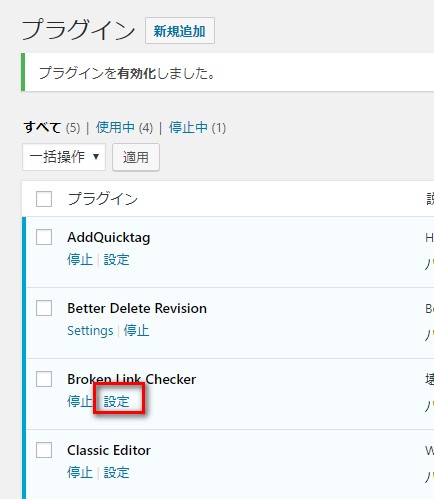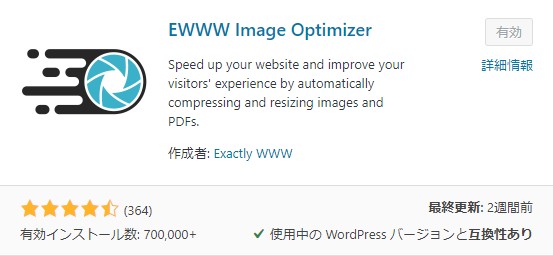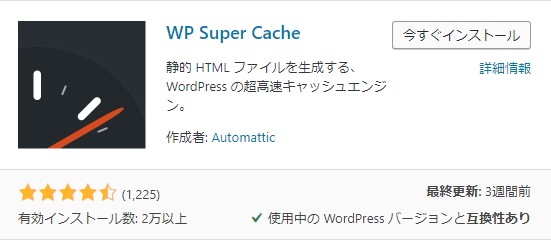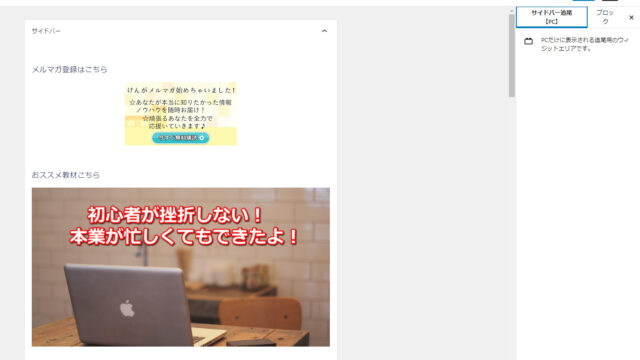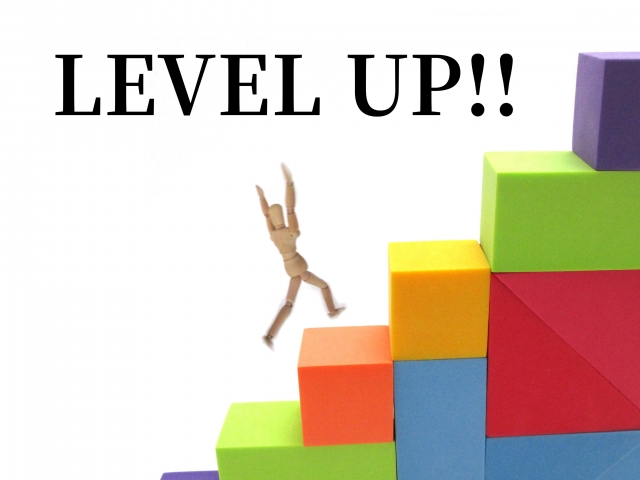こんにちは(こんばんは)♪
あなたも気付いたら、アフィリエイトのリンクが切れていることがないですか?(´;ω;`)
これって超死活問題ですよね!
楽天やAmazonのリンクであれば、金額も小さいので多少気付かなくても問題なかったりはしますが、普通のASPとかでこれやってしまうと収入が激減するのでヤバいです・・・
そんなあなたにおススメのプラグインがあります♪
では、さっそくいってみましょう♪
あなたのアフィリエイトリンクが切れていますよ!
私も初心者の頃によくやらかしていましたが、気付いたらリンクが切れていることに・・・
これってアフィリエイトリンクに限らず、自分のページもそうですし他の方のブログを紹介する際に貼るリンクも時々そういうことがあります・・・
そこで、リンクが切れていたらメールが届き教えてくれるプラグインがあります♪
それが、【Broken Link Checker】です!
では、導入から設定まで図解入りで解説していきますね♪
Broken Link Checkerの導入方法を図解入りで解説
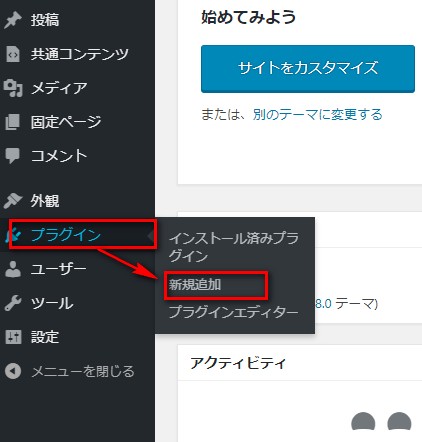
やり方は超簡単です!
まずは、ワードプレスの左側にある「プラグイン」⇒「新規追加」をクリックしましょう。
次に右上にあるキーワードで【Broken Link Checker】を入力します。
自動的に該当のプラグインが表示されます。
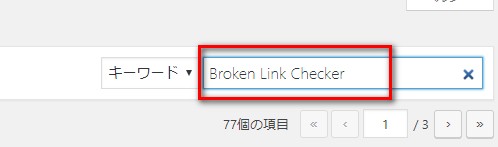
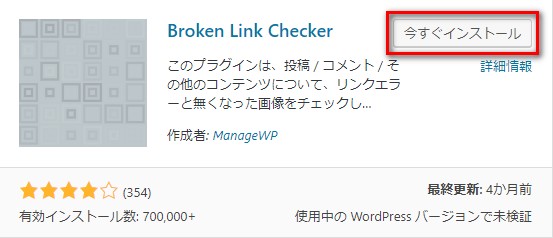
該当のプラグインを探して「インストール」⇒「有効化」の順にクリックしましょう。
恐らくプラグインページに自動的に移るかと思います。
Broken Link Checkerの設定方法を解説
設定画面を開いたら図のように各リンクをチェックは336時間ごとに変更しましょう。
※楽天やAmazonのアフィリエイトをされている方は最初から入力されている72で問題ありません。
普通のASPであればそうそう広告の配信が終了することがないので、168、336、672時間に指定で大丈夫です♪
メール通知についてはどちらもチェックしておきましょう。
また、通知メールアドレスですが、枠の下に記載があるように変更がない場合は未記入で問題ありません。
最後に「変更を保存」をクリックしましょう。
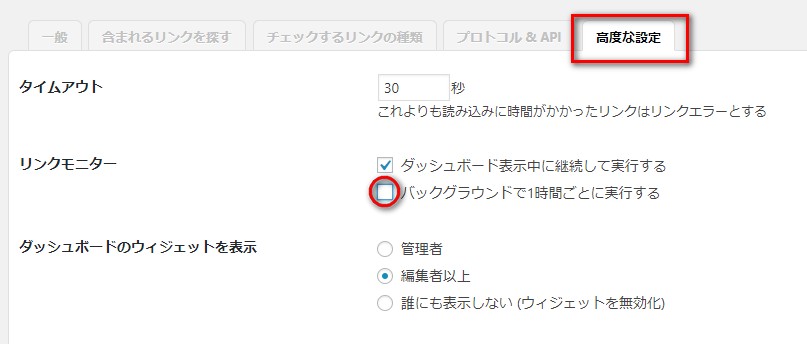
続いては、高度な設定を開いてください。
ここで設定する部分ですが、リンクモニターのバックグラウンドで1時間ごとに「実行する」のチェックを外しましょう。
※1時間ごとに実行するにチェックを入れていると、利用しているサーバーへの負担が大きくなり場合によっては、サイトの表示が遅くなるなどあなたの稼ぎに影響を及ぼす可能性が出るために外しています。
チェックを外したら、下にある「変更を保存」をクリックしましょう。
以上で設定完了です♪
まとめ
今回は【Broken Link Checker】の導入から設定までお伝えしてきましたが、いかがでしたか?
図が多くわかりにくかったあなたのために手順をおさらいしますね♪
プラグイン導入から設定まで
- プラグイン⇒新規追加
- キーワードで【Broken Link Checker】を入力
- 【Broken Link Checker】をインストール⇒有効化
- 設定画面の一般で「各リンクをチェック」⇒168、336、672のいずれかを入力、「メールで通知」は両方チェックをする⇒「変更を保存」
- 「高度な設定」にて「リンクモニター」のバックグラウンドで1時間ごとに実行するのチェックを外す⇒「変更を保存」をクリック
以上で導入から設定まで終了です♪
これをやるかやらないかで、あなたの収入が維持出来るか激減するかが変わるで必ず導入することをおススメします。
すべてのプラグインのインストールが終わったらテンプレートを変えてみましょう!
こちらを参考に進めてみてくださいね♪
ワードプレスのテーマを賢威8へ変更を【図解入り】で徹底解説
最後まで読んでくださってありがとうございます^^
今日も笑顔が一つ増えますように^^